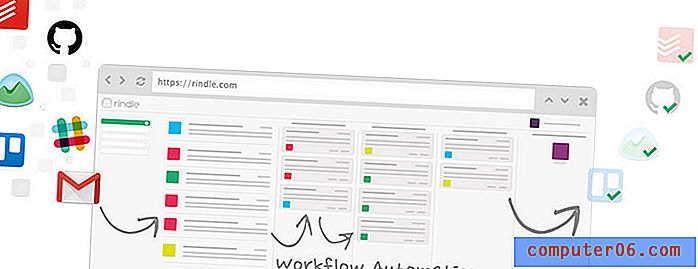Как да промените скоростта на показалеца на мишката в Windows 10
Когато използвате компютър много, попадате в жлеб, където сте свикнали с нещата, работещи по определен начин. Когато нещо е леко изключено, това може да бъде много забележимо.
Една ситуация, в която това може да се случи, е с мишката, която използвате. Ако обикновено използвате различен компютър у дома или на работа, бавен или бърз показалец на мишката може да бъде труден за използване. За щастие това е нещо, което можете да коригирате в Windows 10, като следвате стъпките в нашия урок по-долу.
Как да направите показалеца на мишката си по-бърз или по-бавен в Windows 10
Стъпките в тази статия бяха извършени в Windows 10. С промяна на стъпките в това ръководство ще промените посочената скорост за мишка, която е свързана с вашия компютър. Това няма да повлияе на нищо с тъчпада, ако използвате лаптоп.
Стъпка 1: Щракнете в полето за търсене в долната част на екрана, след което въведете „мишка“.

Стъпка 2: Изберете опцията за настройки на мишката в горната част на списъка с резултати от търсенето.
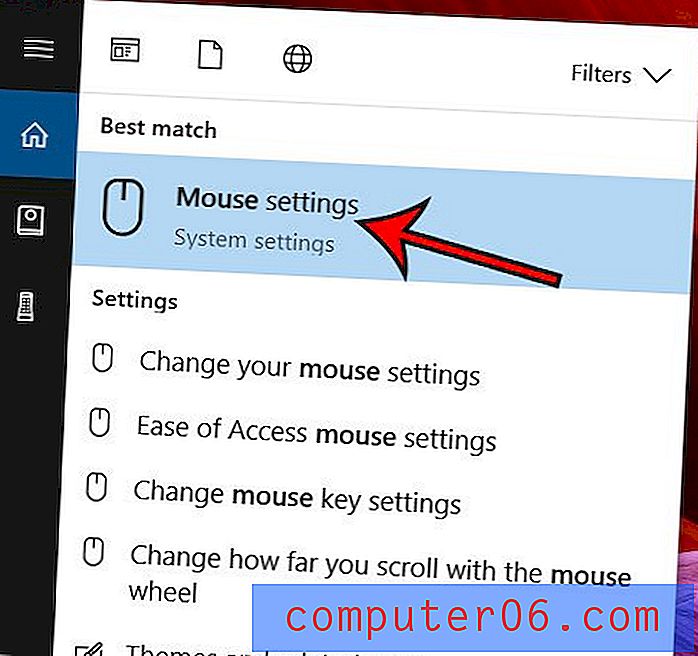
Стъпка 3: Изберете от менюто елемент Допълнителни опции на мишката .
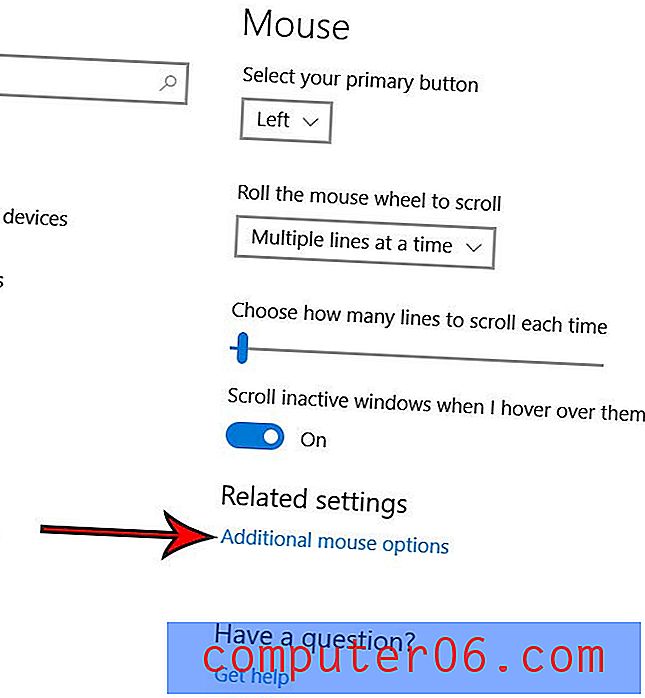
Стъпка 4: Изберете раздела Опции на показалеца .
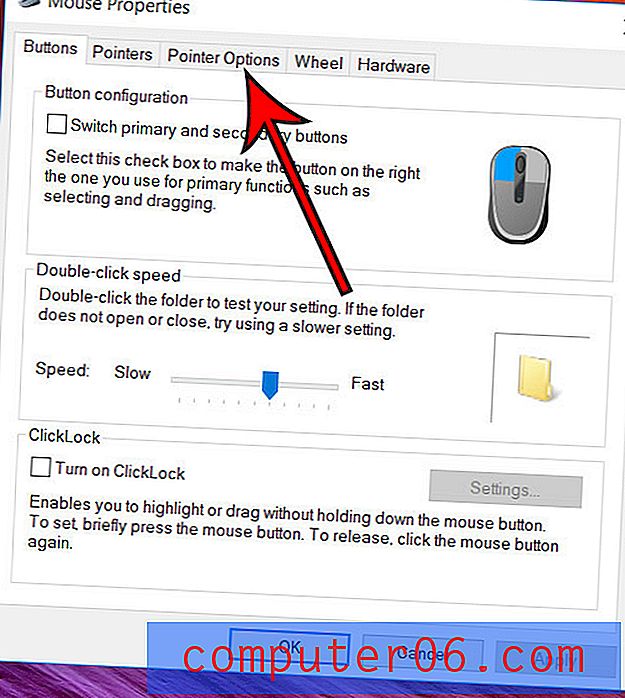
Стъпка 5: Настройте настройката под Изберете скорост на показалеца, щракнете върху Прилагане в долната част на прозореца и след това щракнете върху OK .
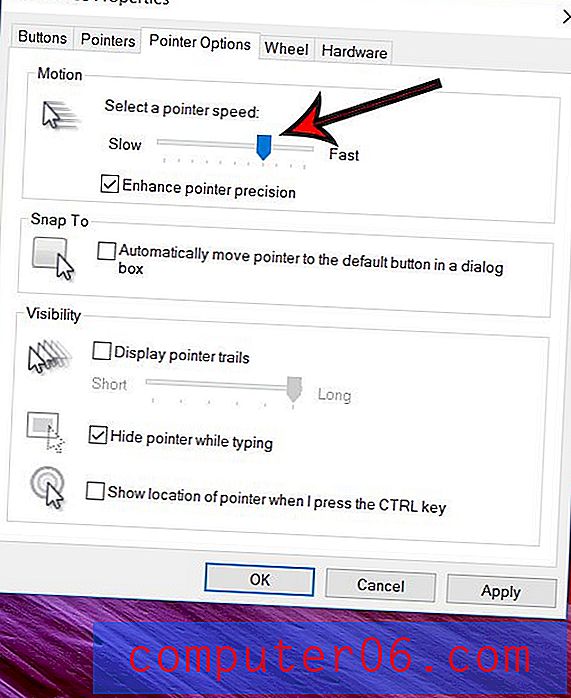
Ако използвате лаптоп и искате да коригирате някои от настройките за това, вие сте в състояние да го направите. Прочетете тази статия, за да разберете как можете да промените посоката на превъртане на тъчпада, например, ако ви се струва, че се превърта в грешна посока.